티스토리 뷰
권장 설정 가이드
기본 설정으로 충분합니다.
특별히 선호하는 사항이 없다면 기본 설정으로 플레이하는 것을 권장합니다.
RE2와 RE3에서 설정을 바꾸지 않고 플레이했다면 문제 없이 기본 설정으로 플레이할 수 있습니다.
더 나은 가시성을 위한 밝기 조정

| 기본 | 최대 밝기 |
|
|
|
RE 시리즈에서는 희미한 조명으로 인해 적을 찾고 식별하기가 어렵습니다. 밝기 조정을 이용하여 화면을 밝게 하면 어두운 곳에서도 선명하게 볼 수 있습니다. 그러나
너무 많은 빛은 공포 분위기를 망칠 수 있습니다
.
촬영에 능숙하지 않은 경우 조준 지원 사용

조준 지원 기능을 사용하면 무기를 들고 있는 동안 적의 방향을 조준할 수 있습니다.
사격이 서툴고 조준이 어려운 분들에게 추천합니다
. 익숙하신 분들은 낯설 수 있으니 꼭 해보세요.난이도 설정 - 레벨 및 스케일링 변경 방법
제어 설정 변경 가능

옵션에서
컨트롤러의 버튼 설정을 6가지 유형 중에서 변경할
수도 있습니다 . 퀵 턴, 런 등의 버튼 설정이 가능하니 취향에 맞게 조절하세요.컨트롤 설정 가이드
빠른 회전을 위해 다른 버튼을 설정하는 것이 좋습니다
기본 설정에서 Quick Turn(회전)은 R1로 설정되어 있습니다. Run 버튼과 동일하기 때문에
익숙하지 않으면 실수로 Quick Turn이 발동될 수 있습니다
. 이전 RE 시리즈에 익숙한 경우 X 버튼을 빠른 회전으로 설정할 수 있습니다.
△ 버튼으로 재설정 가능
모든 설정은 △ 버튼으로 기본값으로 재설정할 수 있습니다. 설정을 너무 많이 바꿔서 문제가 된다면 초기화를 해보세요.
고급 그래픽 설정은 PC에서만 사용할 수 있습니다.
PC 버전만 옵션 메뉴에 "그래픽" 섹션이 있습니다. 사용하는 PC의 사양에 맞게 해상도, 재생률 등 그래픽 세부 설정을 커스터마이징할 수 있습니다.
설정 변경 방법
시작 화면에서 변경 가능
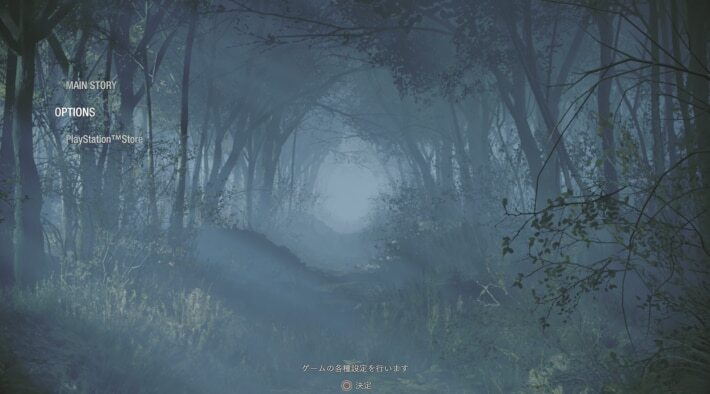
여기의 정보는 데모 버전을 기반으로 합니다.시작 화면에서 "OPTIONS"를 선택하여 설정을 변경할 수 있습니다. 게임을 하기 전에 설정하십시오.
또한 일시 중지 메뉴에서 변경할 수 있습니다.
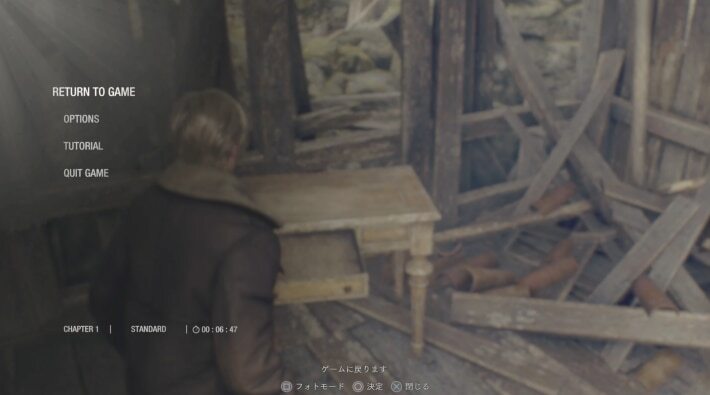
게임을 플레이하는 동안 뭔가 이상하다고 느껴지면 일시정지 메뉴에서 설정을 변경할 수도 있습니다. 실제로 게임을 플레이하면서 조정하는 데 유용합니다. 그러나 일부 설정은 변경할 수 없습니다.
PC에서 게임을 플레이하는 레지던트 이블 4 리메이크 팬들은 최고의 설정을 활용하여 감염된 적들이 가득한 스페인 시골의 모습을 즐길 수 있을 것입니다. 다음은 Resident Evil 4 Remake를 위한 최고의 FPS 그래픽 설정입니다.
레지던트 이블 4 리메이크에 처음으로 뛰어드는 PC 플레이어는 높은 FPS를 위한 최상의 설정을 활용하여 게임이 제공하는 모든 것을 진정으로 즐기기를 원할 것입니다.
레지던트 이블 4 리메이크를 위한 최고의 PC 그래픽 설정을 사용하면 순간적으로 위험을 감지할 수 있습니다.
높은 FPS를 위한 최고의 레지던트 이블 4 리메이크 PC 설정
궁극적으로 Resident Evil 4 Remake 의 성능은 시스템과 모니터의 사양에 따라 결정됩니다.
권장 사양 및 최소 사양 요구 사항을 컴파일하는 동안 고급 하드웨어를 사용하는 사용자는 게임의 시각적 품질을 최대화할 수 있습니다.
Resident Evil 4 Remake에서 게임 내 메뉴의 그래픽 설정으로 이동하면 아래 옵션을 찾을 수 있습니다. 사용하기에 가장 좋은 설정을 편집했지만 관련된 하드웨어에 따라 특정 옵션이 다르게 작동하므로 자유롭게 조정할 수 있습니다.
- 화면 해상도: 기본 디스플레이 해상도
- 재생률: 모니터에서 지원하는 최대 재생률
- 프레임 속도: VRR 디스플레이에서 120 또는 가변
- 디스플레이 모드: 전체 화면
- 수직 동기화: VRR/G-Sync 지원 모니터에서 켜기 또는 끄기
- 시네마틱 해상도: 4K
- 레이 트레이싱: 켜짐
- FidelityFX Super Resolution 2: DLSS 지원 Nvidia GPU의 경우 켜짐, 그 외의 경우 꺼짐
- FidelityFX Super Resolution 1: DLSS 지원 Nvidia GPU의 경우 켜짐, 그 외의 경우 꺼짐
- 이미지 품질: 100%
- 렌더링 모드: 일반
- 앤티 앨리어싱: FXAA + TAA
- 텍스처 품질: 높음
- 텍스처 필터링: 높음
- 메쉬 품질: 최대
- 그림자 품질: 켜짐
- 섀도 캐시: 켜짐
- 접촉 그림자: 꺼짐
- 앰비언트 오클루전: FidelityFX CACAO
- 체적 조명: 높음
- 입자 조명 품질: 높음
- 블룸: 켜짐
- 화면 공간 반사: 꺼짐
- 피하 산란: 켜기
- 머리 가닥: 높음
- 그래픽 절단: 켜기
- 영구 시체: 다수
- 시체 물리학: 높음
- 다양한 적 애니메이션: 켜기
- 모션 블러: 켜짐
- 비 품질: 높음
- 지형: 켜기
- 파괴 가능한 환경: 켜짐
- 렌즈 플레어: 켜기
- 렌즈 왜곡: 켜짐
- 피사계 심도: 켜짐
- 리소스 집약적인 조명 품질: 중간
- 리소스 집약적인 효과 품질: 중간
'게임' 카테고리의 다른 글
| 레지던트 이블 4 리메이크 공략 3장 RE4 리메이크 바이오하자드4 안내 및 지도 (0) | 2023.03.24 |
|---|---|
| 바이오하자드 RE:4 공략 2장 레지던트 이블 4 리메이크 RE4 리메이크 안내 및 지도 (0) | 2023.03.24 |
| 레지던트 이블 4 리메이크 RE4 리메이크 칼을 수리하고 내구성을 높이는 방법 (0) | 2023.03.24 |
| 레지던트 이블 4 리메이크 서류 가방 가이드 무기고 가방 케이스, RE4 리메이크 (0) | 2023.03.24 |
| 바이오하자드4 리메이크 리뷰 후기, 소감 바이오하자드 RE:4 (0) | 2023.03.24 |
- 파이널 판타지 7 리메이크
- 배경화면
- 에픽게임즈
- 디아블로 4
- 원피스
- 바탕화면
- 게임
- 한글
- 출시일
- 어쌔신 크리드 발할라
- pc 스팀
- pc
- 공략
- 스팀
- 닌텐도 스위치
- PS4
- 고스트 오브 쓰시마
- 발매일
- PS5
- 선즈 오브 더 포레스트
- 호그와트 레거시
- 가이드 팁
- 다운로드
- 배틀그라운드
- 고화질 사진
- 후기
- 젤다의 전설 왕국의 눈물
- 가이드
- 사이버펑크 2077
- 리뷰
| 일 | 월 | 화 | 수 | 목 | 금 | 토 |
|---|---|---|---|---|---|---|
| 1 | 2 | 3 | 4 | 5 | ||
| 6 | 7 | 8 | 9 | 10 | 11 | 12 |
| 13 | 14 | 15 | 16 | 17 | 18 | 19 |
| 20 | 21 | 22 | 23 | 24 | 25 | 26 |
| 27 | 28 | 29 | 30 |
